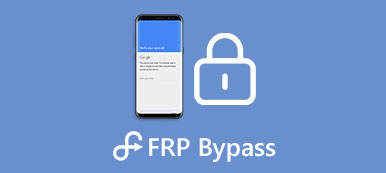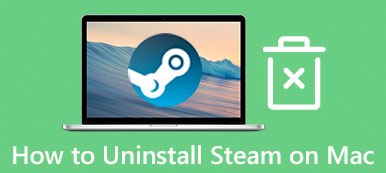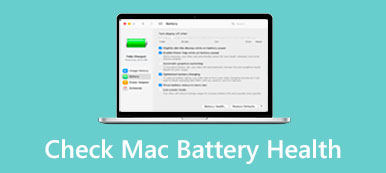2 skuteczne metody usuwania Search Baron z komputera Mac
Gdy Twój MacBook zostanie zainfekowany wirusem Search Baron, podczas korzystania z przeglądarki internetowej, takiej jak Safari, Chrome lub Firefox, zostaniesz przekierowany na niechcianą stronę internetową. W tym poście udostępnimy 2 przydatne metody, które mogą Ci pomóc usuń Search Baron z Maca.
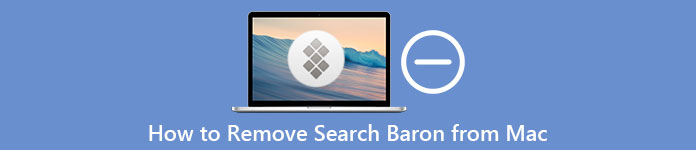
- Część 1. Co to jest Search Baron Redirect Virus?
- Część 2. Usuń Search Baron z komputera Mac ręcznie
- Część 3. Łatwiejszy sposób na usunięcie Search Baron z komputera Mac
- Część 4. Często zadawane pytania dotyczące usuwania wyszukiwania Baron Mac
Część 1. Co to jest Search Baron Redirect Virus na Macu?
Szukaj Barona to porywacz przeglądarki, który został stworzony w celu inicjowania pośrednich przekierowań do jego witryny lub powiązanych domen bez żadnego pozwolenia. Potajemnie zmieni oryginalne ustawienia przeglądarki internetowej. Przed wyświetleniem prawdziwych wyników wyszukiwania przekierowuje Cię do własnych witryn lub niektórych stron internetowych związanych z reklamami. Niezależnie od tego, czy używasz Safari, Google Chrome czy Firefox, możesz dostać wirusa przekierowań Search Baron na Maca.
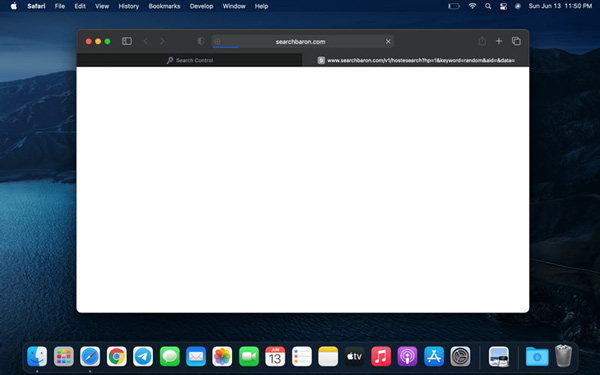
Po zainfekowaniu komputera Mac przez Search Baron zmieni on domyślną przeglądarkę i ustawi się jako strona początkowa, inicjuje wyskakujące okienka, wyświetla reklamy i przekierowuje Cię na swoje strony internetowe. Co więcej, doda rozszerzenie przeglądarki lub program Search Baron do twojego urządzenia Mac.
Część 2. Jak ręcznie usunąć Search Baron z komputera Mac?
W wielu przypadkach możesz omyłkowo zainstalować Search Baron na komputerze Mac. Jeśli nie chcesz, aby pozostał na komputerze Mac, możesz wykonać następujące czynności, aby ręcznie pozbyć się porywacza przeglądarki Search Baron.
Krok 1 Najpierw zamknij wszystkie procesy związane z Search Baron na komputerze Mac. Możesz otworzyć Finder, kliknij na górze Go menu, a następnie wybierz plik Użytkowe opcję z listy rozwijanej. Następnie znajdź Monitor aktywnościr i otwórz go.

Krok 2Musisz zlokalizować wszystkie procesy związane z Search Baron. Gdy go znajdziesz, możesz go kliknąć, aby go podświetlić, a następnie kliknąć Wymuś rezygnację na pasku narzędzi, aby go zamknąć.

Krok 3Na lewym pasku bocznym kliknij Konsultacje opcja. Zidentyfikuj złośliwe aplikacje powiązane z Search Baron i przeciągnij je do Kosz. Po przeniesieniu wszystkich tych aplikacji do kosza Maca musisz opróżnić Kosz, aby usunąć Search Baron z komputera Mac.
Krok 4Otwarte Finder ponownie kliknij na górze Go menu, a następnie wybierz Przejdź do folderu. Teraz możesz wpisać /Library/LaunchAgents w oknie wyszukiwania folderów. Kliknij na Go przycisk, możesz łatwo zlokalizować resztki barona wyszukiwania. Jeśli znajdziesz elementy, które nie znajdują się na liście, przeciągnij je do Kosza, a następnie opróżnij Kosz. Musisz również sprawdzić podobne elementy w folderze /Library/Application Support.
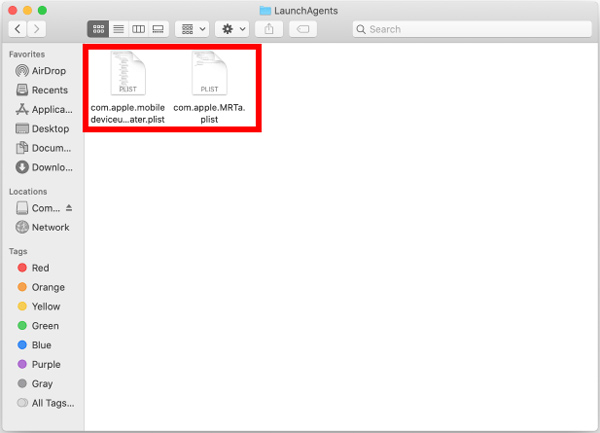
Krok 5Wróć do ekranu głównego komputera Mac, kliknij Apple w lewym górnym rogu, a następnie przejdź do Preferencje systemowe okno. Znajdź Użytkownicy i grupy opcję i wprowadź ją.
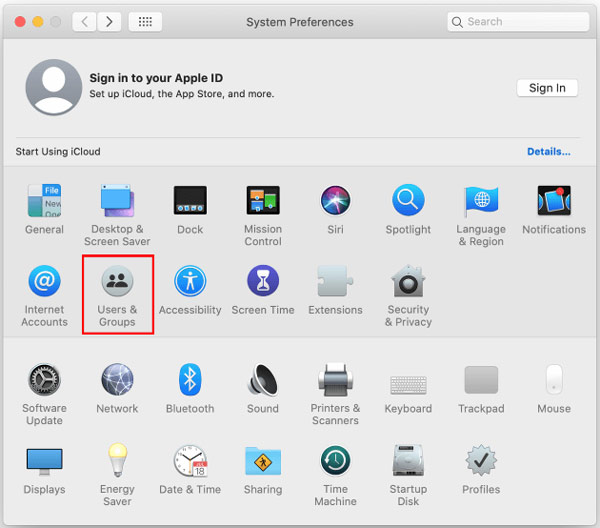
Krok 6W wyskakującym okienku Użytkownicy i grupy kliknij okno Zaloguj przedmioty patka. Teraz Mac wyświetli listę różnych elementów uruchomionych podczas uruchamiania komputera. Tutaj możesz wybrać niechcianą aplikację i kliknąć przycisk -, aby ją usunąć.
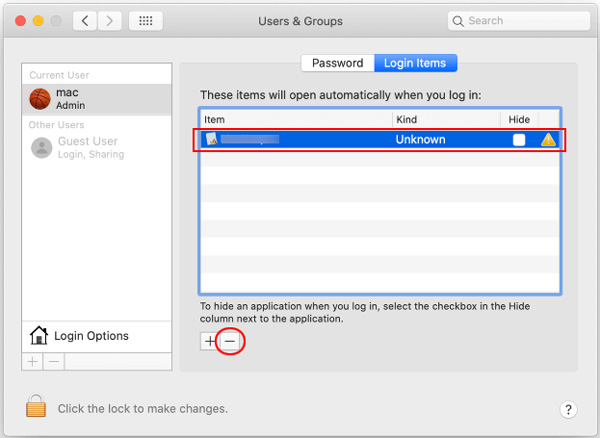
Po wszystkich powyższych operacjach musisz zresetować przeglądarkę internetową, która jest zainfekowana przez Search Baron na Macu i przywrócić ją do ustawień źródłowych. Powinieneś również sprawdzić Kosz i upewnić się, że wszystkie znajdujące się w nim elementy zostały usunięte.
Część 3. Łatwiejszy sposób na usunięcie Search Baron Virus z komputera Mac
Dzięki powyższej metodzie możesz pozbyć się porywacza przeglądarki Search Baron na komputerze Mac. Nie możesz jednak zagwarantować, że usunąłeś wszystkie elementy Search Baron z komputera Mac. Jeśli wolisz łatwiejsze rozwiązanie, aby dokładnie usunąć Search Baron na Macu, możesz polegać na wszystkich funkcjach Mac Cleaner. Co więcej, może chronić komputer Mac przed innymi wirusami, złośliwym oprogramowaniem, oprogramowaniem reklamowym i innymi zagrożeniami. Możesz bezpłatnie zainstalować go na komputerze Mac i skorzystać z poniższego przewodnika, aby szybko usunąć Search Baron z komputera Mac.

4,000,000 + Pliki do pobrania
Usuń Search Baron z przeglądarek Mac Safari, Chrome i Firefox.
Pozbądź się wirusów, oprogramowania reklamowego, złośliwego oprogramowania i wszystkich powiązanych elementów, aby chronić komputer Mac.
Usuń niepotrzebne pliki, duplikaty, duże i stare dane oraz odinstaluj aplikacje, aby zoptymalizować pamięć Mac.
Monitoruj aktualny stan komputera Mac, taki jak procesor, procesor graficzny, bateria, pamięć, wykorzystanie dysku i inne.
Krok 1Pobierz bezpłatnie i otwórz ten Mac Cleaner. Możesz najpierw kliknąć Rynek aby wyświetlić aktualny stan komputera Mac.

Krok 2Aby łatwo pozbyć się wirusa Search Baron na Macu, możesz przejść do Toolkit i użyj jego Odinstaluj funkcja. Jak widać, pozwala również zoptymalizować wydajność komputera Mac, chronić prywatność, zarządzać wszystkimi typami danych komputera Mac, ukrywać pliki i nie tylko.

Krok 3 Jeśli chcesz uzyskać więcej wolnego miejsca na komputerze Mac, możesz wypróbować jego Odkurzacz funkcja. Umożliwia usuwanie różnych pamięci podręcznych przeglądarki, historii przeglądania, śmieci systemowych, duplikaty i inne bezużyteczne pliki.

Część 4. Często zadawane pytania dotyczące usuwania Search Baron na Macu
Pytanie 1. Czy mogę odinstalować Safari, aby usunąć Search Baron z komputera Mac?
Nie. Nie możesz po prostu odinstaluj przeglądarkę internetową, taką jak Safari aby pozbyć się wirusa Search Baron na komputerze Mac. Po wykonaniu tej czynności, gdy użyjesz innej przeglądarki, takiej jak Chrome lub Firefox, Search Baron pozostanie, aby je zainfekować.
Pytanie 2. Jak mogę przywrócić Safari do ustawień domyślnych na moim Macu?
Apple oferuje prosty sposób na zresetowanie przeglądarki Safari na komputerze Mac. Możesz wyczyścić całą historię, aby łatwo przywrócić Safari do oryginalnych ustawień. Po prostu uruchom Safari na komputerze Mac, kliknij górne menu Safari, a następnie wybierz opcję Wyczyść historię, aby to zrobić.
Pytanie 3. Jak włączyć zaporę sieciową na komputerze Mac?
Aby chronić komputer Mac przed różnymi zagrożeniami, domyślnie włączona jest zapora Maca. Jeśli chcesz się upewnić, że jest włączony, możesz kliknąć ikonę Apple, wybrać Preferencje systemowe, a następnie kliknąć panel Bezpieczeństwo i prywatność. Teraz możesz kliknąć kartę Zapora i tam ją włączyć.
Wnioski
Możesz omyłkowo zainstalować Search Baron i inne wirusy na komputerze Mac za pośrednictwem reklam lub w pakiecie z innym oprogramowaniem. Dzięki 2 powyższym metodom możesz usuń porywacza przeglądarki Search Baron z komputera Mac.